电脑如何同时播放两种声音
时间:2019-03-15
在我们日常使用电脑时,应该有很多用户遇到过需要同时播放两种声音的情况,那么电脑如何同时播放两种声音呢?下面小编就为大家带来电脑同时播放两种声音的方法分享,感兴趣的小伙伴快来看看吧。
电脑同时播放两种声音的方法分享:
1.首先右键任务栏右侧小喇叭图标,点击打开“播放设备”。如下图所示
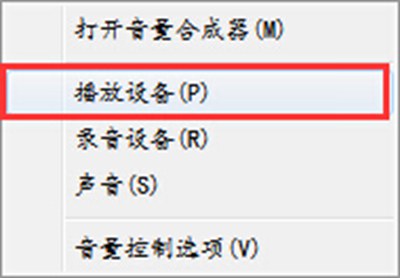
2.右键扬声器,点击打开扬声器属性窗口。如下图所示
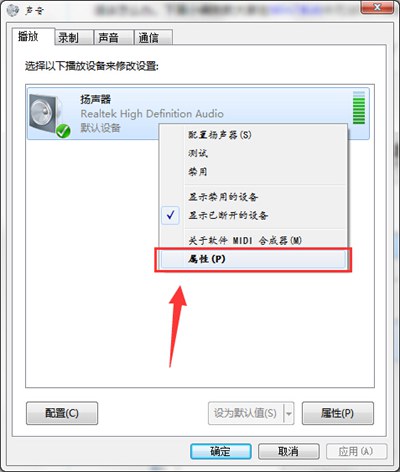
3.最后在打开的扬声器属性窗口中,点击切换到“高级”项设置界面,然后点击取消勾选“允许用应程序独占控制该设备”,点击确定完成操作。如下图所示
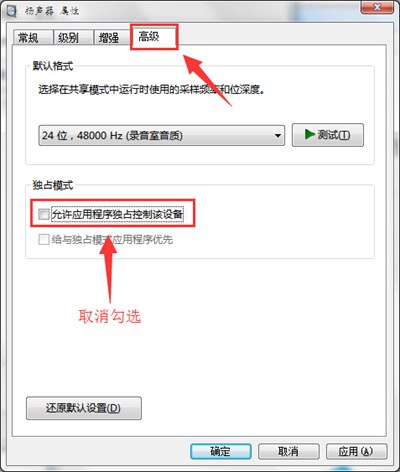
以上就是小编为大家带来的电脑同时播放两种声音的方法分享,希望能对您有所帮助,更多相关教程请关注酷下载!
|
Windows常见问题汇总 |
||||
| 设置自动关机 | 我的电脑图标 | 蓝屏怎么办 | 黑屏怎么办 | |
| 开机密码 | 任务管理器 | 内存占用过高 | 文件被占用 | |
| 打不出字 | 电脑死机 | 开不了机 | 怎么进入bios | |
| 选择性粘贴 | 快捷复制粘贴 |
加密文件夹 |
提高开机速度 |
|
| 恢复回收站 | 查看电脑配置 | Fn用法 |
电脑卡顿 |
|
| hosts文件 |
远程唤醒开机 |
定时开机 | 任务栏设置 | |
| 管理员权限 | 远程连接 | 扫描仪怎么用 | 显示器模糊 | |












